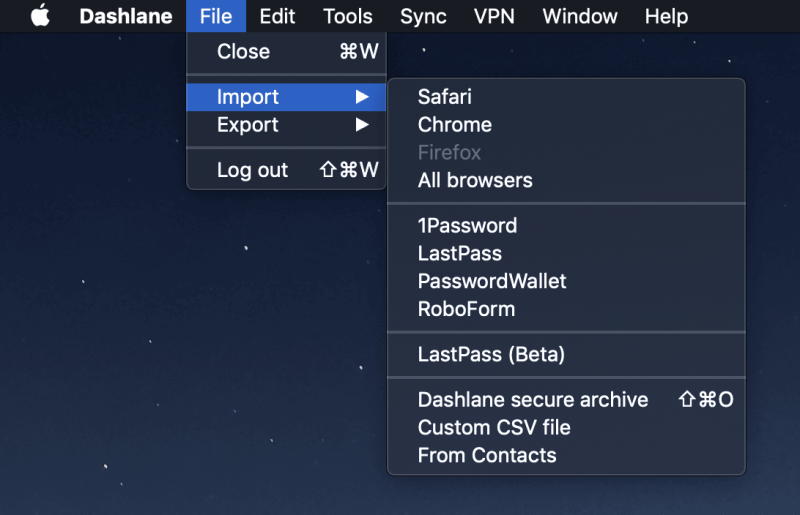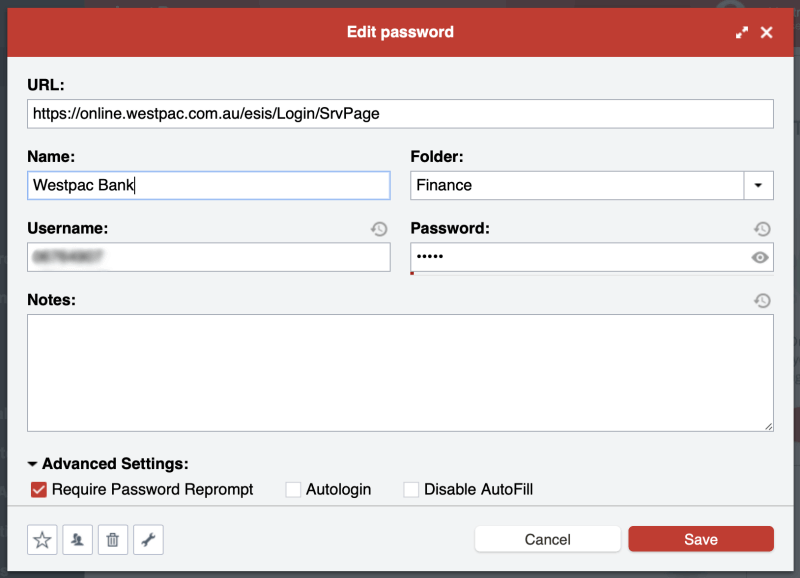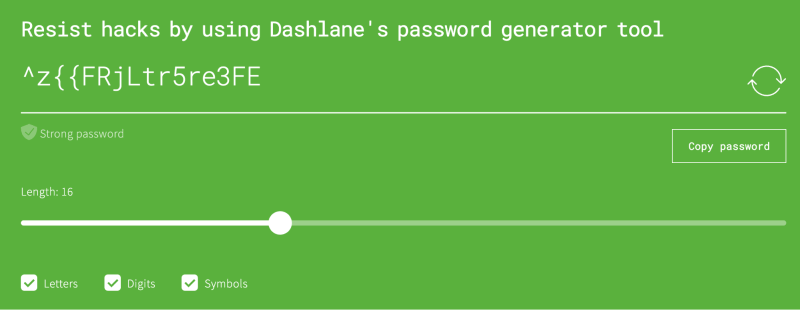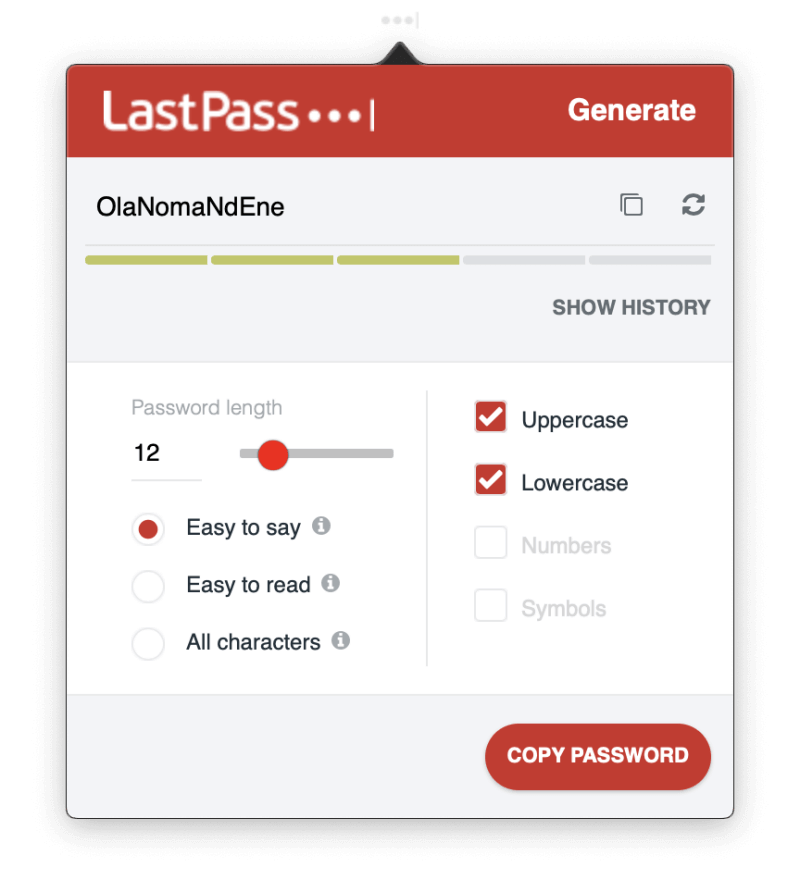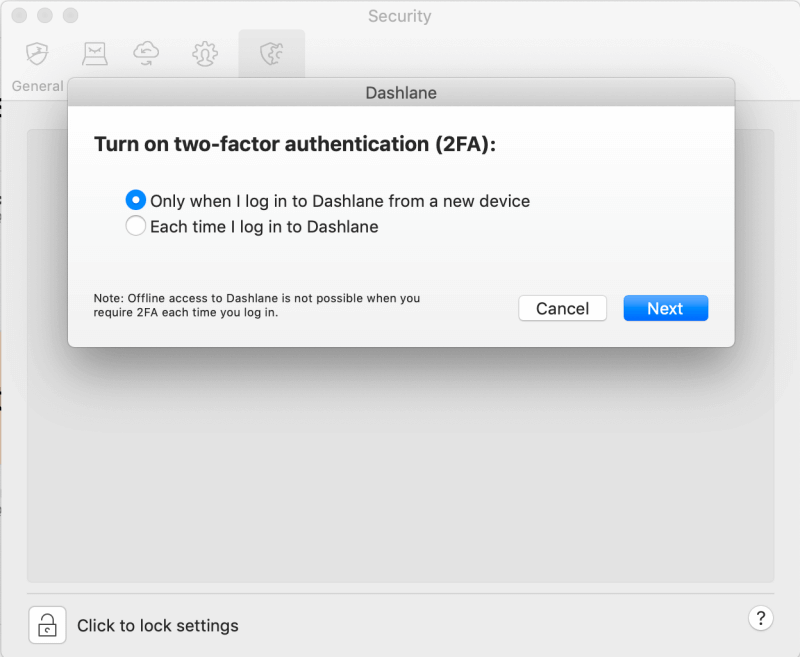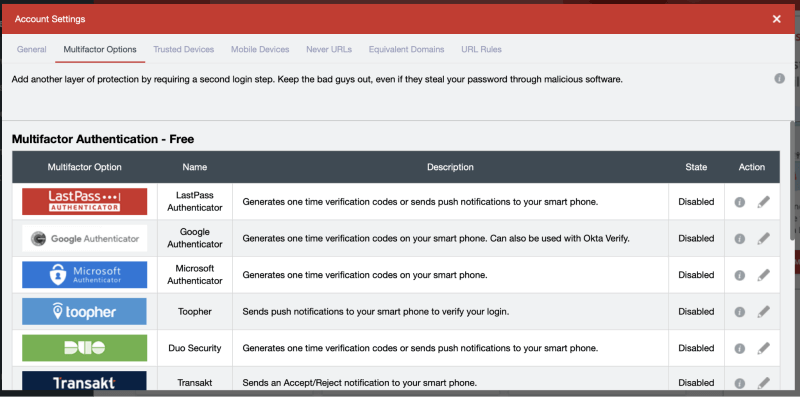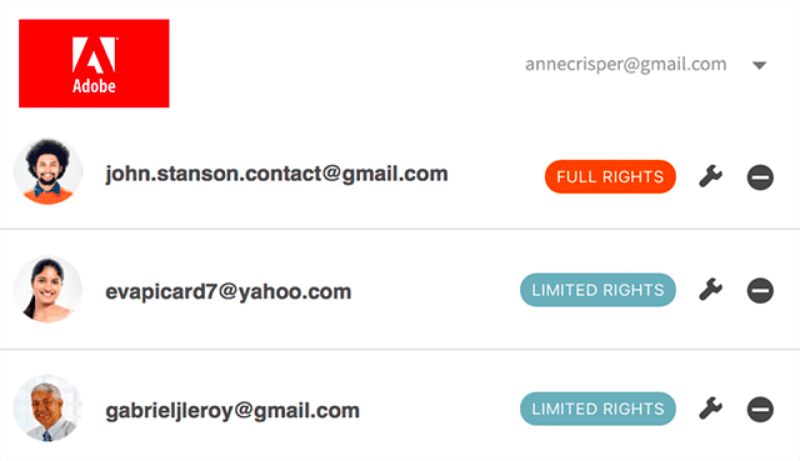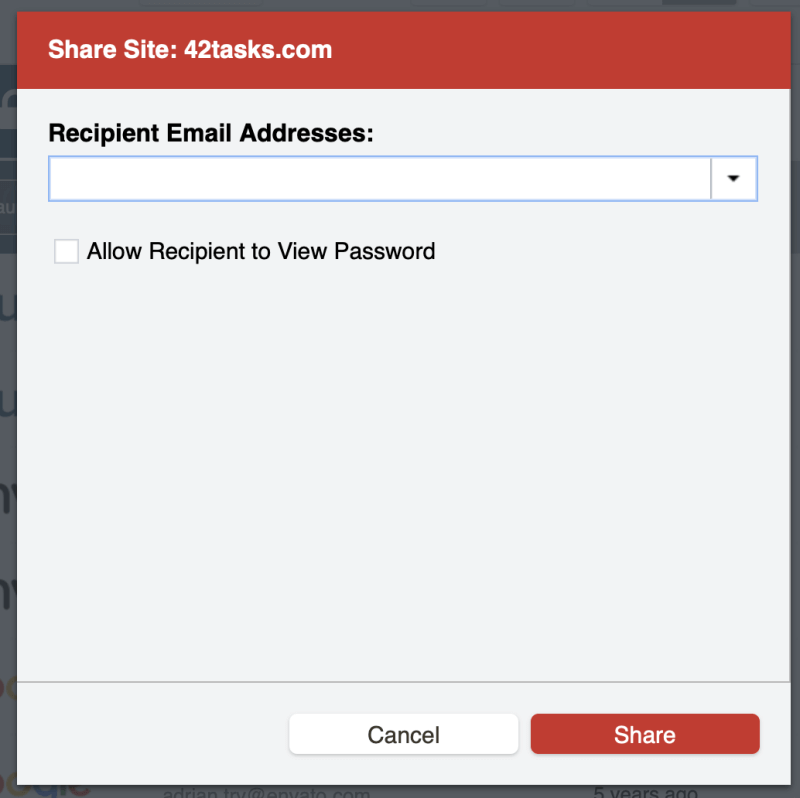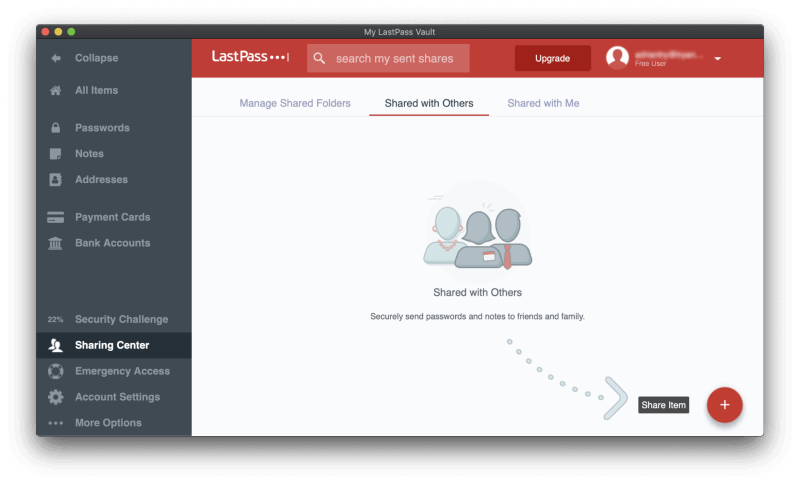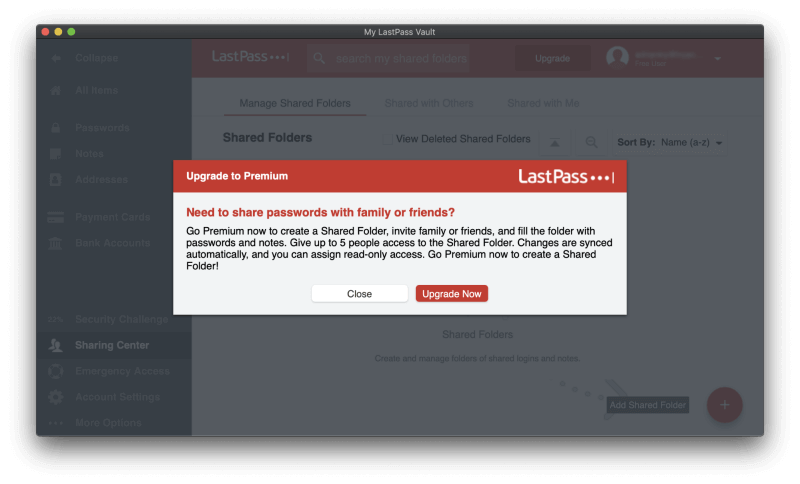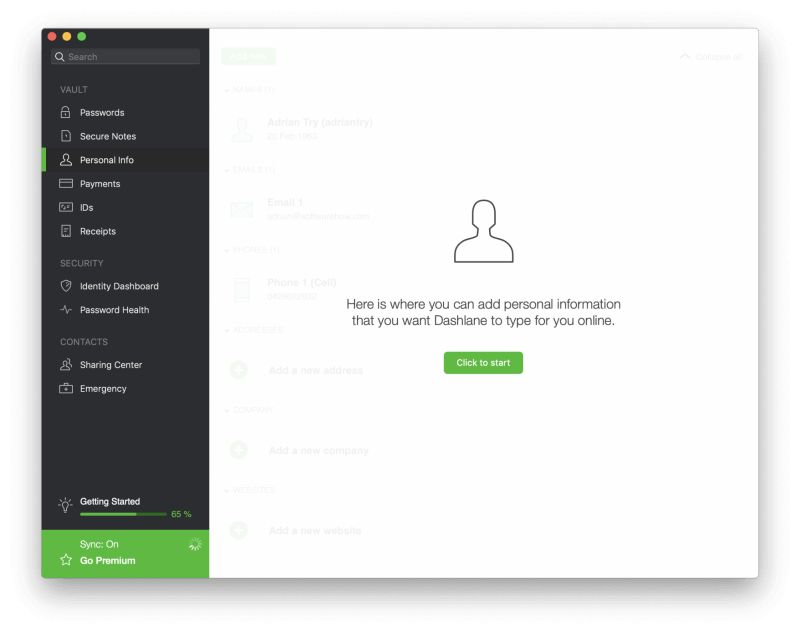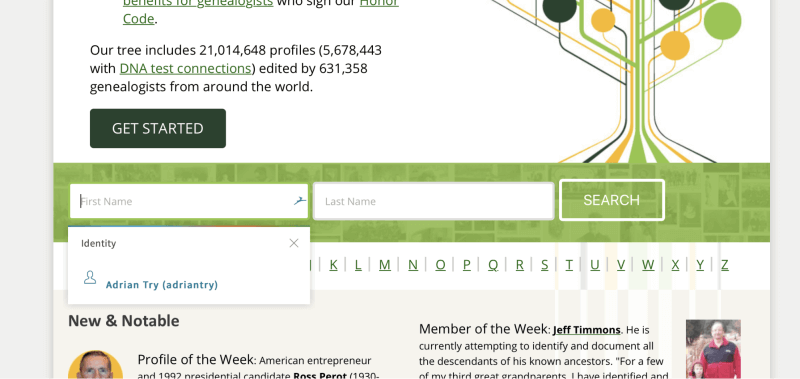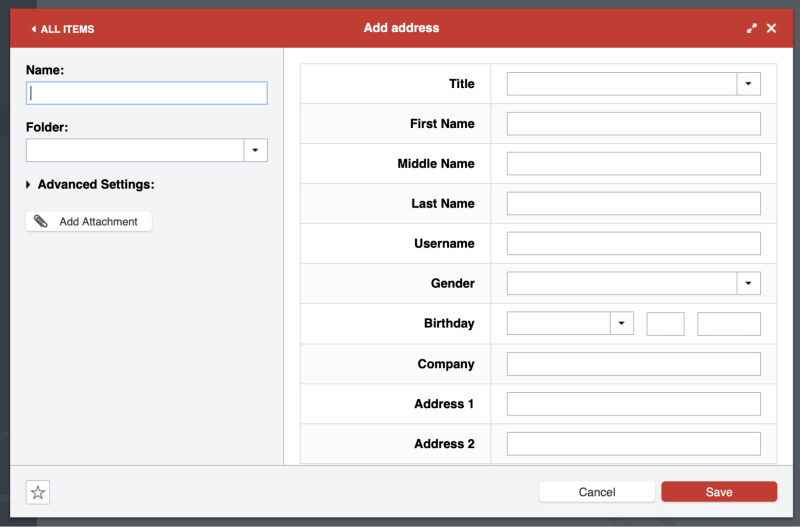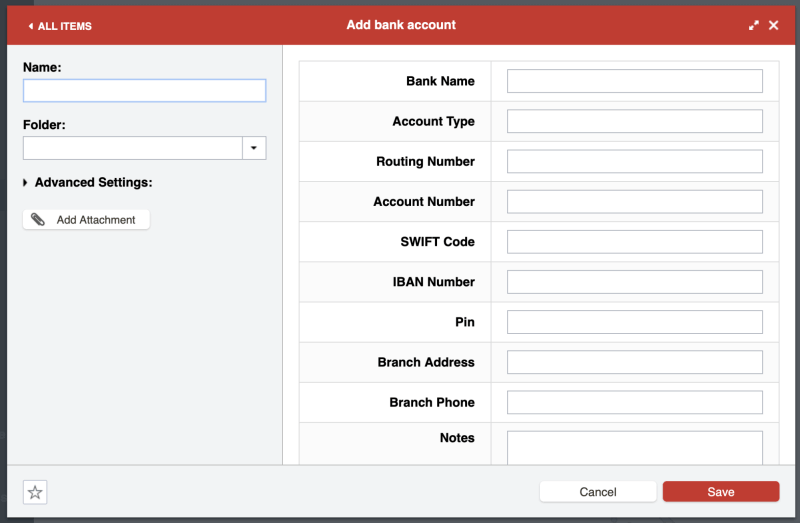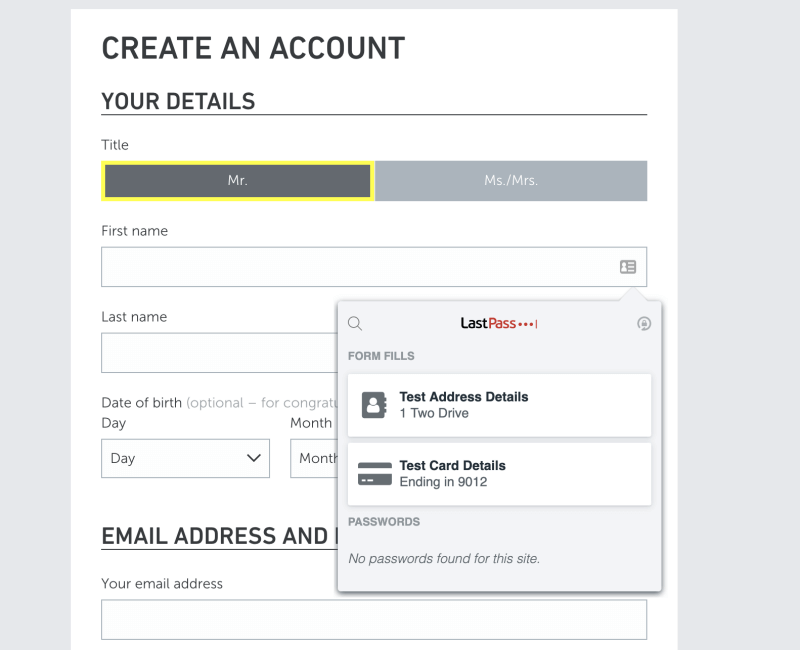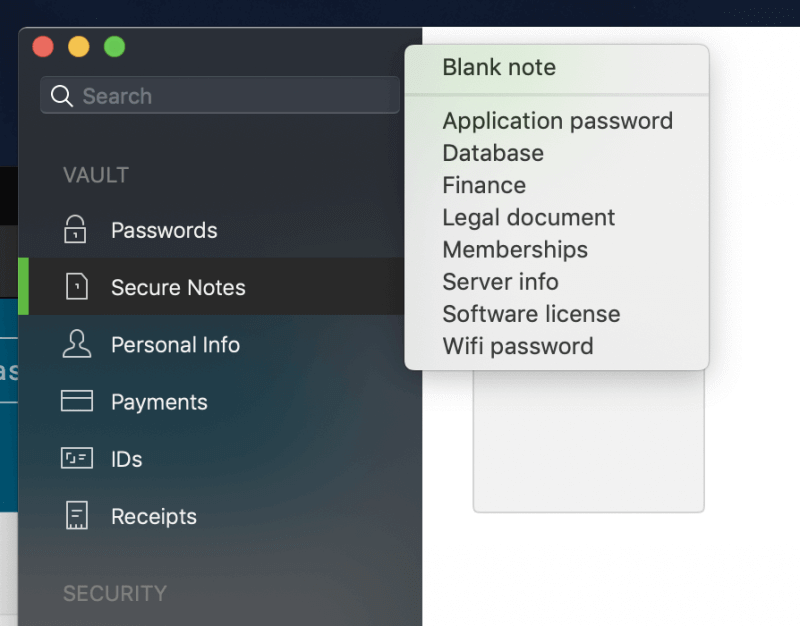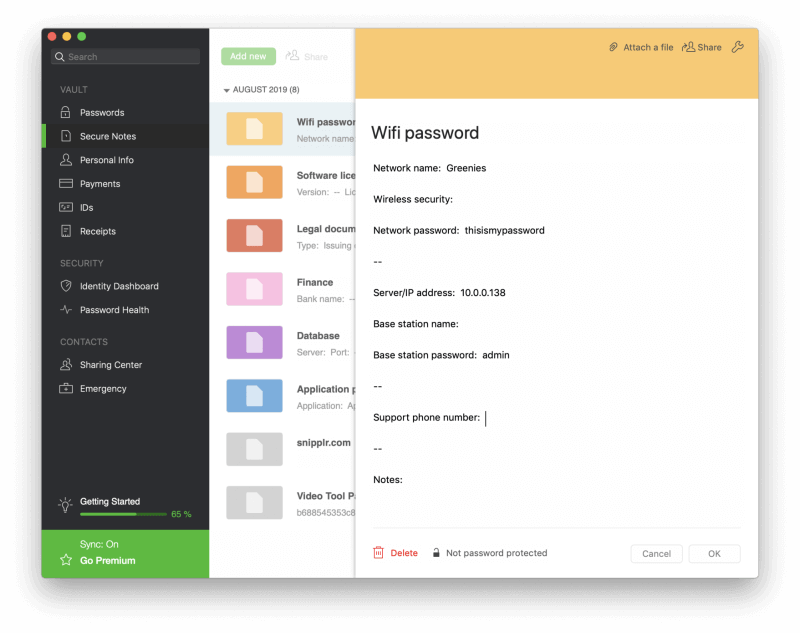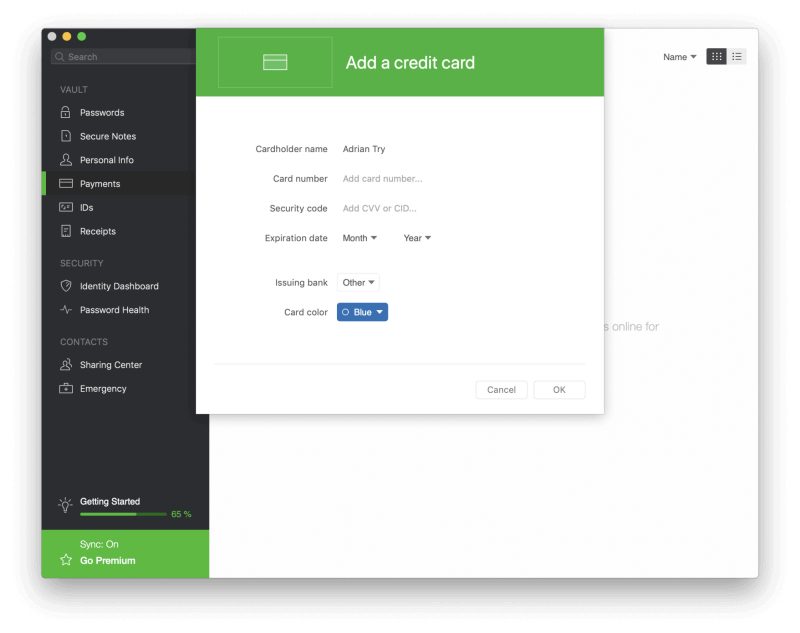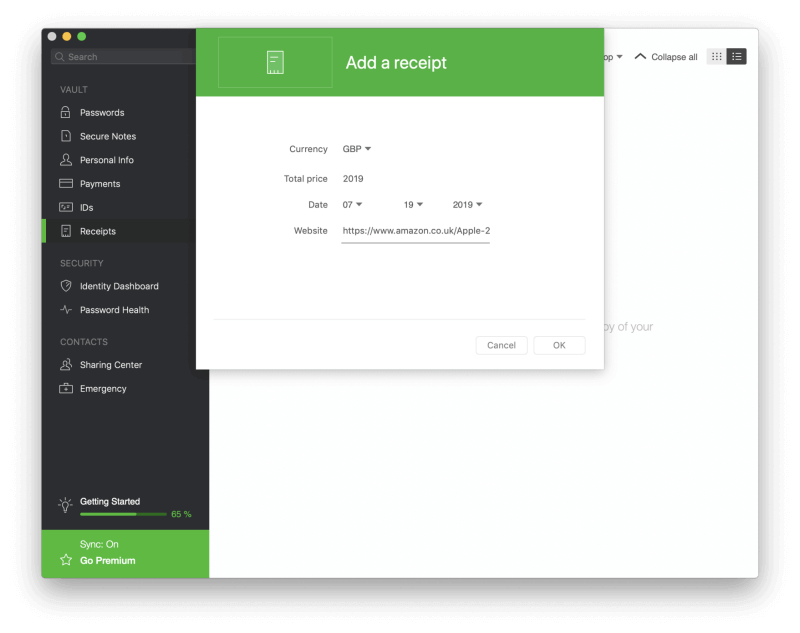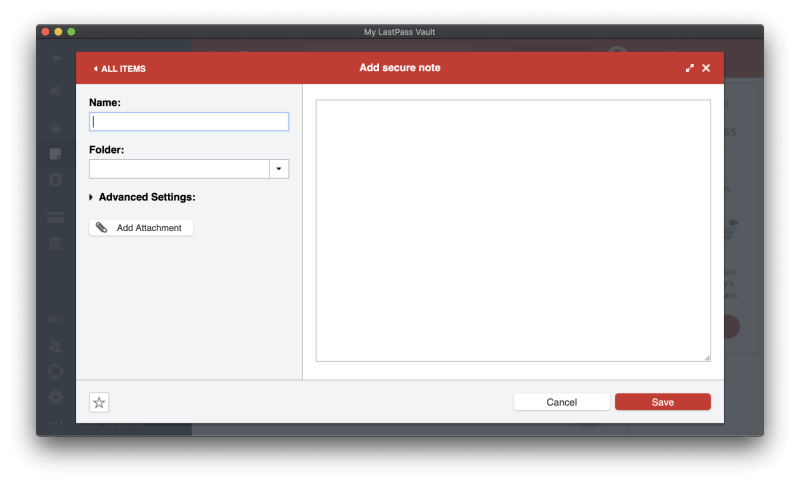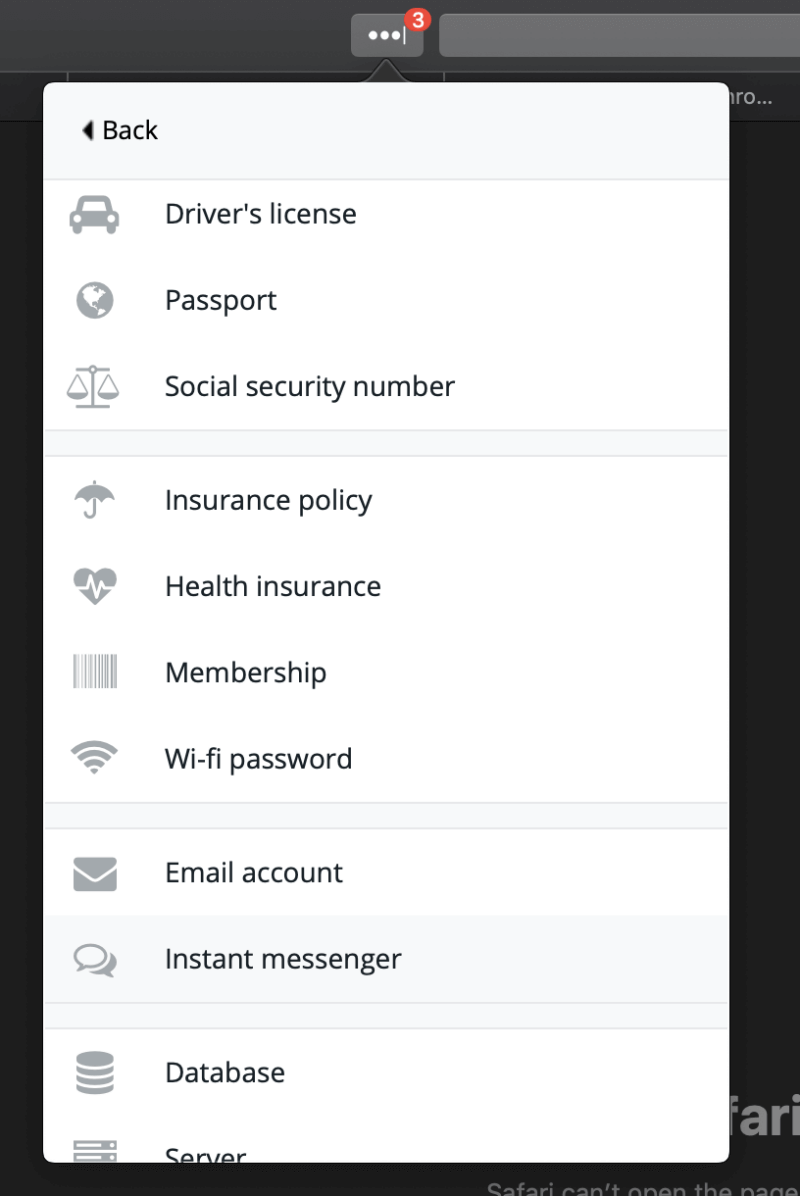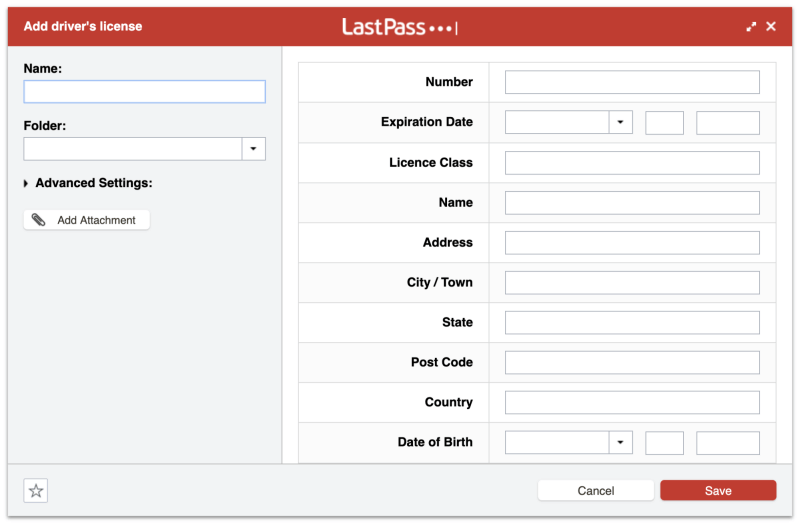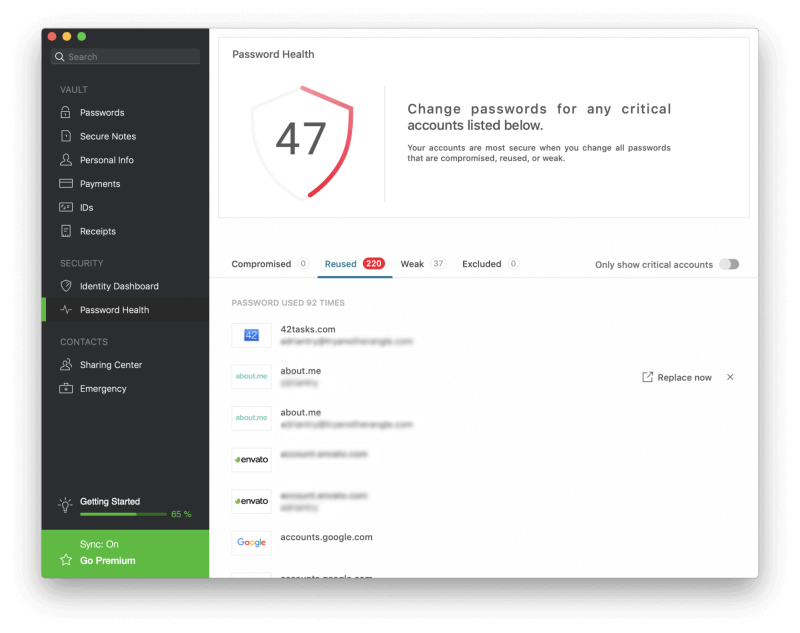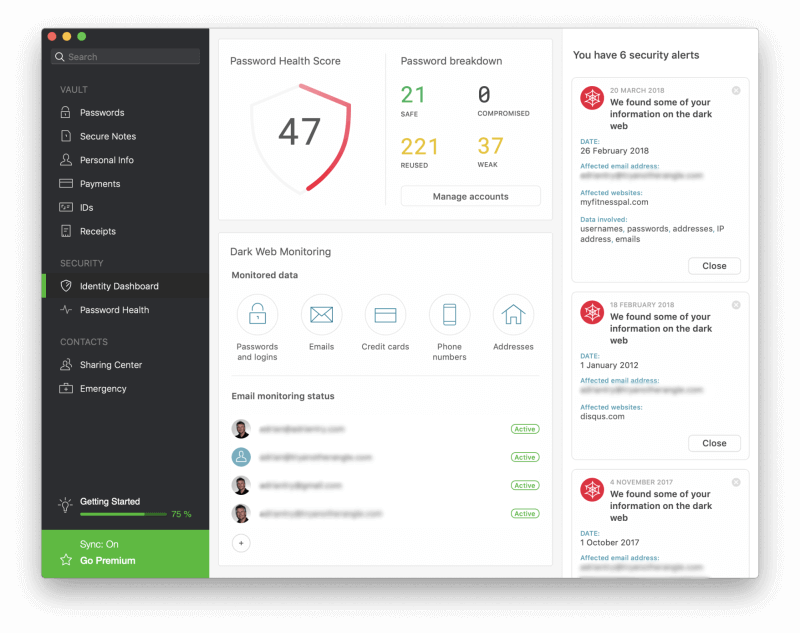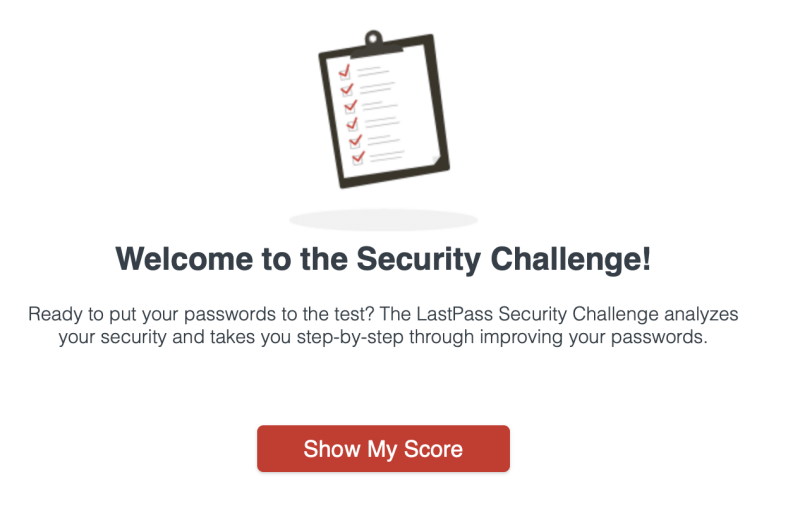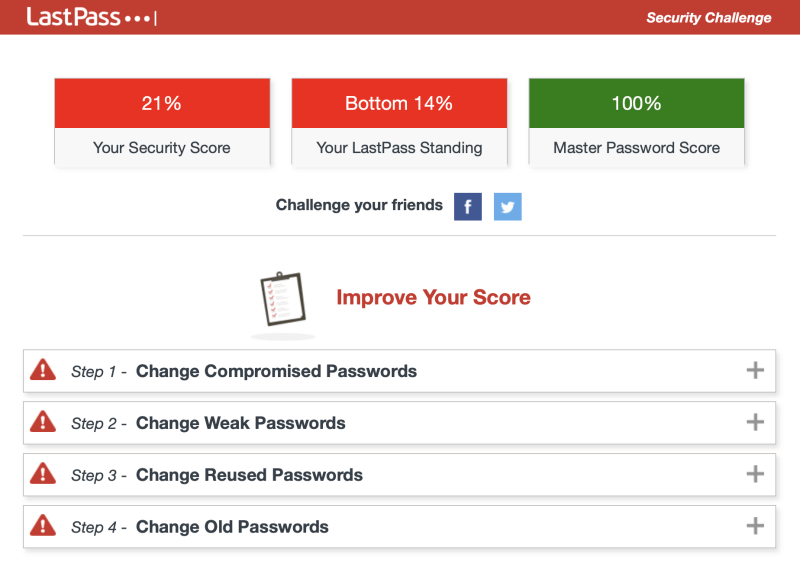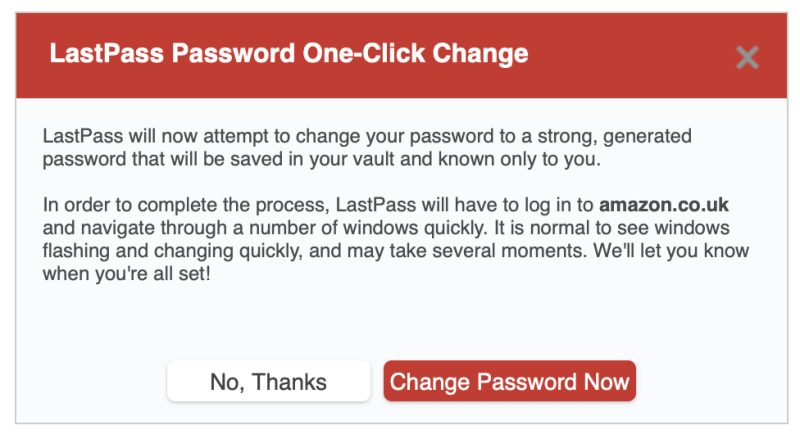Dashlane vs. LastPass: 2022 年にはどちらが優れていますか?
パスワードが多すぎて覚えられませんか? 私もそうです。紙切れに走り書きしたり、どこでも同じものを使用したりする代わりに、あなたの生活をより簡単にし、同時により安全にすることを約束するソフトウェアのカテゴリを紹介しましょう。それはパスワード マネージャーです。
Dashlane と LastPass は、人気のある XNUMX つの選択肢です。 どちらがあなたに適していますか? それらはどのように比較されますか? この比較レビューを読んで調べてください。
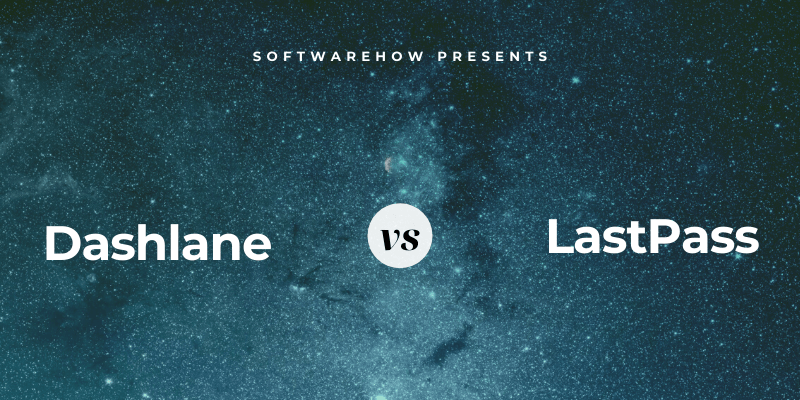
Dashlane ここ数年で本当に改善されました。 これは、パスワードや個人情報を安全かつ簡単に保存および入力する方法であり、 最高の Mac パスワード マネージャー ガイド。 無料版で最大 50 個のパスワードを管理するか、プレミアム版で年間 39.96 ドルを支払います。 Dashlane の完全なレビューを読む 詳細を見る.
のLastPass は別の人気のある代替手段ですが、これは実行可能な無料プランを提供し、有料サブスクリプションは機能、優先技術サポート、および追加のストレージを追加します. 私たちの全文を読む LastPassレビュー ここに。
目次
Dashlane と LastPass: 直接比較
1.サポートされているプラットフォーム
使用するすべてのプラットフォームで動作するパスワード マネージャーが必要であり、どちらのアプリもほとんどのユーザーで動作します。
- デスクトップ上:ネクタイ。 どちらも Windows、Mac、Linux、Chrome OS で動作します。
- モバイル: LastPass。 どちらも iOS と Android で動作し、LastPass は Windows Phone もサポートしています。
- ブラウザのサポート: LastPass。 どちらも Chrome、Firefox、Internet Explorer、Safari、Edge で動作し、LastPass は Maxthon もサポートしています。
勝者: ラストパス。 どちらのサービスも、最も一般的なプラットフォームで動作します。 LastPass は Windows Phone と Maxthon ブラウザーでも動作するため、一部のユーザーにより適しています。
2. パスワードの入力
どちらのアプリケーションでも、さまざまな方法でパスワードを追加できます。パスワードを手動で入力する方法、ログインを監視してパスワードを XNUMX つずつ学習する方法、または Web ブラウザーやその他のパスワード マネージャーからパスワードをインポートする方法です。
ボールトにいくつかのパスワードがあれば、ログイン ページに到達すると、両方のアプリがユーザー名とパスワードを自動的に入力します。 また、ログインをサイトごとにカスタマイズすることもできます。 たとえば、銀行に簡単にログインしたくないし、ログインする前にパスワードを入力しなければならないことを好みます。
勝者: ネクタイ。 どちらのアプリも、新しい Web メンバーシップにサインアップするときに強力で一意のパスワードを作成することでユーザーを支援し、各ログインの安全性を微調整できるようにします.
3. 新しいパスワードの生成
パスワードは強力なものにする必要があります (かなり長く、辞書の単語ではありません)。破られにくくなっています。 また、XNUMX つのサイトのパスワードが侵害された場合に他のサイトが脆弱にならないように、パスワードは一意である必要があります。 どちらのアプリもこれを簡単にします。
Dashlane は、新しいログインを作成するたびに強力で一意のパスワードを生成できます。 各パスワードの長さと、含まれる文字の種類をカスタマイズできます。
LastPass も同様です。 また、必要に応じてパスワードを覚えたり入力したりしやすくするために、パスワードが言いやすいか読みやすいかを指定することもできます。
勝者: ネクタイ。 どちらのサービスも、必要なときにいつでも強力で一意の構成可能なパスワードを生成します。
4。 セキュリティー
パスワードをクラウドに保存することは、あなたにとって気になることかもしれません。 すべての卵を XNUMX つのバスケットに入れるようなものではありませんか? アカウントがハッキングされた場合、他のすべてのアカウントにアクセスできます。 幸いなことに、どちらのサービスも、誰かがあなたのユーザー名とパスワードを見つけたとしても、あなたのアカウントにログインできないようにするための措置を講じています.
マスター パスワードを使用して Dashlane にログインするため、強力なパスワードを選択する必要があります。 セキュリティを強化するために、アプリは 2 要素認証 (2FA) を使用します。 なじみのないデバイスでログインしようとすると、一意のコードがメールで送信されるので、本当にログインしていることを確認できます。プレミアム サブスクライバーは、追加の XNUMXFA オプションを利用できます。
LastPass は、マスター パスワードと XNUMX 要素認証を使用してボールトを保護します。 どちらのアプリも、ほとんどのユーザーに十分なセキュリティ レベルを提供します。LastPass が侵害された場合でも、ハッカーはユーザーのパスワード ボールトから何も取得できませんでした。
セキュリティ上の重要なステップとして、どちらの会社もマスター パスワードの記録を保持していないため、忘れた場合はサポートできないことに注意してください。 そのため、パスワードを覚えるのは自分の責任になりますので、覚えやすいものを選択してください。
勝者: ネクタイ。 どちらのアプリでも、新しいブラウザーまたはコンピューターからサインインするときに、マスター パスワードと第 XNUMX 要素の両方を使用するよう要求できます。
5.パスワード共有
紙切れやテキスト メッセージでパスワードを共有する代わりに、パスワード マネージャーを使用して安全に共有してください。 他の人はあなたと同じものを使用する必要がありますが、パスワードを変更すると自動的に更新され、実際にパスワードを知らなくてもログインを共有できます.
Dashlane のビジネス プランには、管理コンソール、展開、グループ内での安全なパスワード共有など、複数のユーザーで使用するための便利な機能が含まれています。 特定のサイトへのアクセスを特定のユーザー グループに許可し、実際にパスワードを知らなくても許可できます。
LastPass も似ていますが、大きな利点が XNUMX つあります。 無料のものを含め、すべてのプランでパスワードを共有できます。
共有センターには、他のユーザーと共有したパスワードと、他のユーザーがあなたと共有したパスワードが一目でわかります。
LastPass の料金を支払っている場合は、フォルダー全体を共有し、アクセスできるユーザーを管理できます。 家族を招待するためのファミリー フォルダと、パスワードを共有する各チームのフォルダを持つことができます。 次に、パスワードを共有するには、それを適切なフォルダーに追加するだけです。
勝者: ラストパス。 Dashlane のビジネス プランにはパスワード共有が含まれていますが、無料のものを含むすべての LastPass プランはこれを行うことができます.
6. Web フォーム入力
パスワードを入力するだけでなく、Dashlane は支払いを含む Web フォームを自動的に入力できます。 詳細を追加できる個人情報セクションと、クレジット カードとアカウントを保持する支払いの「デジタル ウォレット」セクションがあります。
これらの詳細をアプリに入力すると、オンラインでフォームに入力するときに、正しいフィールドに自動的に入力されます。 ブラウザ拡張機能がインストールされている場合は、フィールドにドロップダウン メニューが表示され、フォームに入力するときに使用する ID を選択できます。
LastPass も同様にフォームへの入力に優れています。 そのアドレスセクションには、無料プランを使用している場合でも、購入や新しいアカウントの作成時に自動的に入力される個人情報が保存されます.
同じことが、支払いカードと銀行口座のセクションにも当てはまります。
フォームに入力する必要がある場合、LastPass がそれを行います。
勝者: ネクタイ。 どちらのアプリも、Web フォームへの入力に特に優れています。
7. 私的文書および情報
パスワード マネージャーはクラウド内にパスワード用の安全な場所を提供するため、他の個人情報や機密情報もそこに保存してみませんか? これを容易にするために、Dashlane のアプリには XNUMX つのセクションが含まれています。
- 安全なメモ
- 支払方法
- IDが
- 領収書
添付ファイルを追加することもでき、有料プランには 1 GB のストレージが含まれています。
セキュア ノート セクションに追加できる項目は次のとおりです。
- アプリケーションパスワード、
- データベース資格情報、
- 金融口座の詳細、
- 法的文書の詳細、
- メンバーシップ、
- サーバー資格情報、
- ソフトウェア ライセンス キー、
- Wi-Fi のパスワード。
支払いには、クレジットカードとデビットカード、銀行口座、PayPal アカウントの詳細が保存されます。 この情報は、チェックアウト時に支払いの詳細を入力するために使用したり、カードを持っていないときにクレジット カードの詳細が必要な場合に参照するために使用したりできます。
ID は、身分証明書、パスポート、運転免許証、社会保障カード、納税者番号を保管する場所です。 最後に、[領収書] セクションは、税務目的または予算編成のために、購入の領収書を手動で追加できる場所です。
LastPass も同様に機能があり、個人情報を保存できるメモ セクションを提供します。 社会保障番号、パスポート番号、金庫やアラームの組み合わせなどの機密情報を保存できる、パスワードで保護されたデジタル ノートと考えてください。
これらのメモにはファイルを添付できます (住所、支払いカード、銀行口座も添付できますが、パスワードは添付できません)。 無料ユーザーには添付ファイル用に 50 MB が割り当てられ、プレミアム ユーザーには 1 GB が割り当てられます。 Web ブラウザを使用して添付ファイルをアップロードするには、お使いのオペレーティング システムに「バイナリ対応」の LastPass Universal Installer をインストールする必要があります。
最後に、運転免許証、パスポート、社会保障番号、データベースとサーバーのログイン、ソフトウェア ライセンスなど、LastPass に追加できるさまざまな個人データの種類があります。
勝者: ネクタイ。 どちらのアプリでも、安全なメモ、さまざまなデータ タイプ、およびファイルを保存できます。
8.セキュリティ監査
使用している Web サービスがハッキングされ、パスワードが侵害されることがあります。 パスワードを変更する絶好の機会です。 しかし、それがいつ起こるかをどうやって知るのでしょうか? 非常に多くのログインを追跡するのは困難ですが、パスワード マネージャーが知らせてくれます。
Dashlane は、パスワードのセキュリティを監査する多くの機能を提供します。 の パスワードの健全性 ダッシュボードには、侵害されたパスワード、再利用されたパスワード、脆弱なパスワードが一覧表示され、全体的なヘルス スコアが表示され、ワンクリックでパスワードを変更できます。
また、Dashlane の ID ダッシュボードは、ダーク ウェブを監視して、メール アドレスとパスワードが漏洩していないかどうかを確認し、懸念事項を一覧表示します。
LastPass の Security Challenge も同様です。
また、次のようなセキュリティ上の懸念を探して、すべてのパスワードを調べます。
- 侵害されたパスワード、
- 弱いパスワード、
- 再利用されたパスワード
- 古いパスワード。
LastPass では、パスワードを自動的に変更することもできます。 これはサードパーティの Web サイトの協力に依存しているため、すべてがサポートされているわけではありませんが、それでも便利な機能です。
勝者: ネクタイ。 どちらのサービスも、パスワードの監査において平均をはるかに上回っています. 使用しているサイトが侵害された場合など、パスワード関連のセキュリティ上の問題を警告します。また、すべてのサイトがサポートされているわけではありませんが、パスワードを自動的に変更することを提案している唯一のパスワード マネージャーです。
9. 価格と価値
ほとんどのパスワード マネージャーには月額 35 ~ 40 ドルのサブスクリプションがあり、これらのアプリも例外ではありません。 どちらも、評価目的での 30 日間の無料試用期間と無料プランを提供しています。 LastPass は、パスワード マネージャーの中で最も使いやすい無料プランを提供します。つまり、無制限の数のパスワードを無制限の数のデバイスに同期でき、必要な機能のほとんどを同期できます。
各社が提供する有料サブスクリプションプランは次のとおりです。
ダッシュレーン:
- プレミアム: $39.96/年、
- プレミアム プラス: $119.98、
- ビジネス: $48/ユーザー/年。
Dashlane のプレミアム プラス プランは他に類を見ないもので、信用監視、ID 復元サポート、ID 盗難保険を提供します。 オーストラリアを含むすべての国で利用できるわけではありません。
LastPass:
- プレミアム: $36/年、
- 家族 (家族 6 人を含む): $48/年、
- チーム: $48/ユーザー/年、
- ビジネス: 最大 96 ドル/ユーザー/年。
勝者: ラストパス。 ビジネスで最高の無料プランと、非常に手頃な価格のファミリープランがあります。
最終的な評決
今日、誰もがパスワード マネージャーを必要としています。 私たちはあまりにも多くのパスワードを扱っており、すべてを頭に入れておくことはできません。パスワードが長くて複雑な場合は特に、手動で入力するのは楽しくありません。 Dashlane と LastPass はどちらも、熱心なファンがいる優れたアプリケーションです。
それらは非常に多くの点で似ているため、選択するのは困難です。 どちらも最も一般的なプラットフォームをサポートし、パスワードを自動的に入力し、構成可能な強力なパスワードを生成します。 どちらも、パスワードを共有し、Web フォームに入力し、個人的なドキュメントや情報を保存し、パスワードを監査し、必要に応じて自動的に変更することもできます.
だけど のLastPass はこれらすべてを無料で行います。これは、多くのユーザーにとって大きな考慮事項です。 Best Password Manager for Mac のレビューで、これが究極の無料ソリューションであることがわかりました。 実際、LastPass は、ほとんどのユーザーが長期的に利用できる唯一の無料プランを提供しています。つまり、すべてのパスワードを管理し、すべてのデバイスで利用できるようにするプランです。
しかし、機能の数に関しては、 Dashlane 勝つのは難しく、上記のレビューでベスト パスワード マネージャーと名付けました。 魅力的で一貫性のある使いやすいインターフェースを提供し、基本的な VPN を投入します! しかし、これを利用するには、サブスクリプションを支払う必要がありますが、年間 40 ドル未満であれば飲み込むのは難しくありません。
LastPass と Dashlane のどちらにするかまだ迷っていますか? 30日間の無料試用期間を利用して、ニーズに最適なものを自分で確認することをお勧めします.
最後の記事